この記事は最終更新日から1年以上が経過しています
- 投稿日:2024/01/15
- 更新日:2024/02/05

要約
退職届をWordで書く手順をまとめました。退職届の書き方をネットで探せばテンプレートが見つかるので、そちらを利用した方が簡単なのですが...。でも、退職届を自分で準備してみたいと思っている方に参考にして頂ければ幸いです。最新版ではなくバージョンWord2019での手順となります。
退職届の書き方をWordで作ったときの手順をまとめました。
(Wordの最新版ではなくバージョンWord2019での手順となります。)
この記事の下準備をしている途中で
「退職届のテンプレートがネット探せば見つかるから
Wordでの退職届の作り方まとめても意味ないかもな~」:へらめ心の声
「退職届を自分で書く!と思う人は、手書きだろうし」:へらめ心の声
なんて、思いながらWordで作る退職届の手順を記事に
することにしました。
Wordで作る退職届の書き方 紙の設定
Wordを開いて空白のページが表示されたら
① レイアウトタブをクリックして、文字列の方向をクリックして
縦書きをクリックします。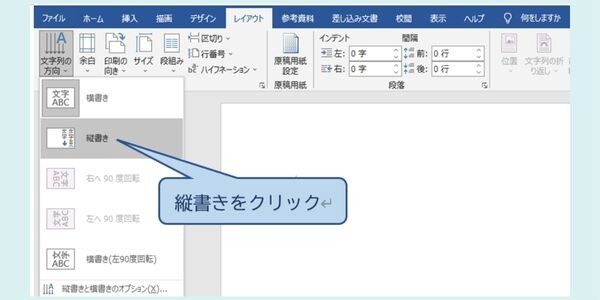 「退職届は縦書きかな」:へらめ心の声
「退職届は縦書きかな」:へらめ心の声
私の勝手なイメージですので、横書きの退職届を書きたい方には
参考にならないです。すみません。💦
② レイアウトタブのまま印刷向きをクリック
印刷向きの縦をクリックします。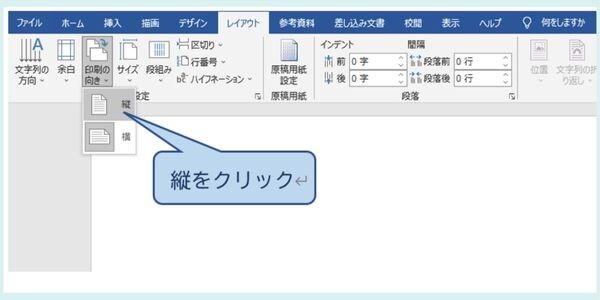 一応、レイアウトタブのサイズをクリックして
一応、レイアウトタブのサイズをクリックして
紙のサイズがA4であることも確認してみて下さい。

続きは、リベシティにログインしてからお読みください



![[実録]引っ越し不要でハローワークの管轄変更ができたお話](https://storage.googleapis.com/library-production-b8884/uploads/library_article/thumb_url/45530/thumb_JOB.jpeg)




